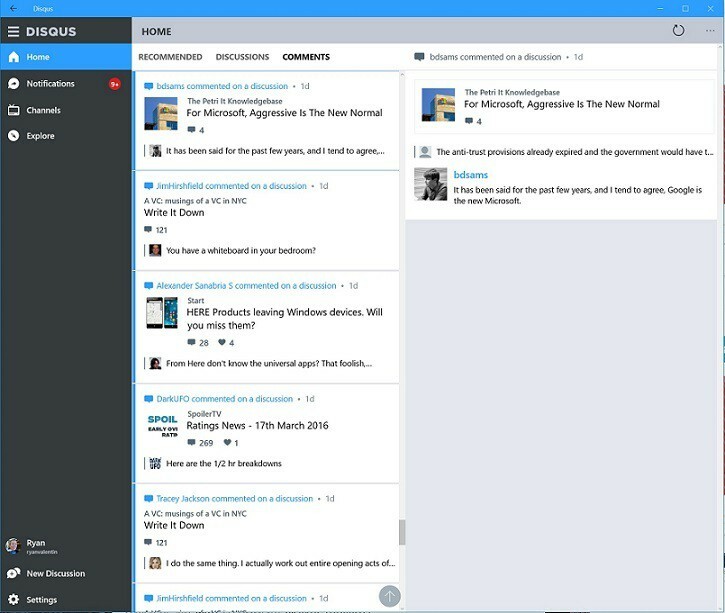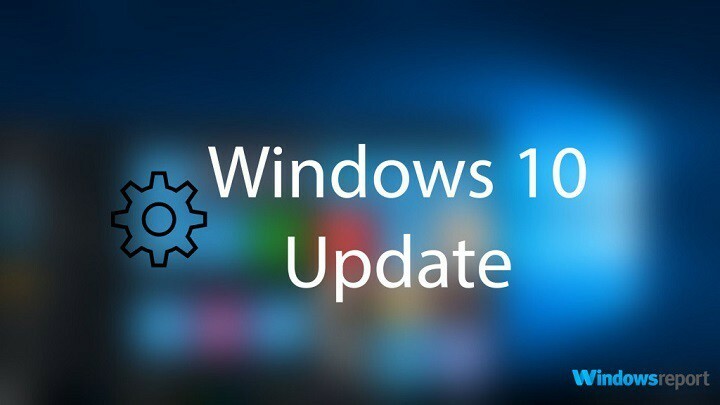- Brukere klager over at deres Wireless gamepad F710 fungerer ikke som den skal, noe som generelt har noe med en feil driver å gjøre.
- En måte å raskt løse dette problemet på er å oppdatere Wireless gamepad F710 driver direkte fra Enhetsbehandling.
- Laster ned F710-driver fra produsentens nettsted er et annet effektivt alternativ for å løse problemet en gang for alle.
- Å bruke et tredjepartsverktøy som automatisk oppdaterer driveren, er en annen pålitelig og uforsiktig løsning

Denne programvaren reparerer vanlige datamaskinfeil, beskytter deg mot filtap, skadelig programvare, maskinvarefeil og optimaliserer PC-en for maksimal ytelse. Løs PC-problemer og fjern virus nå i tre enkle trinn:
- Last ned Restoro PC-reparasjonsverktøy som kommer med patenterte teknologier (patent tilgjengelig her).
- Klikk Start søk for å finne Windows-problemer som kan forårsake PC-problemer.
- Klikk Reparer alle for å fikse problemer som påvirker datamaskinens sikkerhet og ytelse
- Restoro er lastet ned av 0 lesere denne måneden.
Mange brukere klager over at deres Logitech F710 trådløse gamepad fungerer ikke ordentlig, og selv om spillkontrollen blir oppdaget i Windows 10, vises den med et gult merke i Windows Enhetsbehandling.
Videre er det noen brukere som sier at deres trådløse gamepad F710 returnerte ingen drivere funnet feilmelding som forårsaker mye frustrasjon.
Vi vil undersøke i denne artikkelen hva som er de nøyaktige trinnene du trenger å gjøre hvis din trådløse gamepad F710 ikke fungerer eller driveren ikke er tilgjengelig, så sørg for å fortsette å lese.
Hvordan kan jeg installere trådløs gamepad F710 driver?
1. Bruk Enhetsbehandling
- trykk Windows Key og R samtidig for å åpne Løpe eske.
- Skriv inn devmgmt.msc og trykk OK.

- Deretter finner du Andre enheter alternativet og dobbeltklikk på det.

- Høyreklikk nå på Trådløs gamepad F7 og trykk på Oppdater drivere.
- Til slutt klikker du på Søk automatisk til Oppdatert driverprogramvare.

- Tillat at prosessen er ferdig og omstart din enhet.
2. Oppdater driveren manuelt
- Åpne en ny nettleserfane og få tilgang Logitechs nettsted.
- Skriv inn søkefeltet F710 og velg deretter Trådløs gamepad F710.

- Deretter finner du på siden Nedlastingsdelen og klikk på Last ned nå.

- Lagre filen på enheten din og kjør den.
- Når prosessen er ferdig, må du sørge for at omstart din enhet.
3. Bruk en tredjeparts programvare
Som det allerede er kjent, kan det å ha oppdaterte drivere unngå et bredt spekter av problemer, fra feil funksjonsfeil i programvaren til total mangel på respons.
For å gjøre ting enklere og mer effektive, er det anbefalt å bruke dedikert og pålitelig tredjepartsprogramvare som vil hjelpe deg med å oppdatere alle nødvendige drivere.
 Drivere er avgjørende for din PC og alle programmene du bruker daglig. Hvis du vil unngå krasjer, fryser, feil, lag eller andre problemer, må du holde dem oppdatert.Det er tidkrevende å se etter driveroppdateringer hele tiden. Heldigvis kan du bruke en automatisert løsning som trygt vil se etter nye oppdateringer og bruke dem enkelt, og det er derfor vi anbefaler på det sterkeste DriverFix.Følg disse enkle trinnene for å trygt oppdatere driverne:
Drivere er avgjørende for din PC og alle programmene du bruker daglig. Hvis du vil unngå krasjer, fryser, feil, lag eller andre problemer, må du holde dem oppdatert.Det er tidkrevende å se etter driveroppdateringer hele tiden. Heldigvis kan du bruke en automatisert løsning som trygt vil se etter nye oppdateringer og bruke dem enkelt, og det er derfor vi anbefaler på det sterkeste DriverFix.Følg disse enkle trinnene for å trygt oppdatere driverne:
- Last ned og installer DriverFix.
- Start applikasjonen.
- Vent til DriverFix oppdager alle dine defekte drivere.
- Programvaren viser deg nå alle driverne som har problemer, og du trenger bare å velge de du vil ha løst.
- Vent til DriverFix laster ned og installerer de nyeste driverne.
- Omstart PCen din for at endringene skal tre i kraft.

DriverFix
Drivere vil ikke lenger opprette problemer hvis du laster ned og bruker denne kraftige programvaren i dag.
Besøk nettsiden
Ansvarsfraskrivelse: Dette programmet må oppgraderes fra den gratis versjonen for å kunne utføre noen spesifikke handlinger.
Med denne siste anbefalingen vil vi avslutte vår artikkel. Som du kan se, er det ikke vanskelig å oppdatere den trådløse gamepad F710 Windows 10-driveren.
I tillegg kan du også sjekke ut denne guiden til beste Windows 10-spillkontrollere og velg den som best oppfyller spillforventningene dine.
Du kan oppdatere driverne manuelt, men det anbefales å bruke et dedikert verktøy for å unngå feil som kan oppstå i prosessen.
Som alltid, ikke nøl med å legge igjen en kommentar i den dedikerte delen nedenfor hvis du har flere forslag.
 Har du fortsatt problemer?Løs dem med dette verktøyet:
Har du fortsatt problemer?Løs dem med dette verktøyet:
- Last ned dette PC-reparasjonsverktøyet rangert bra på TrustPilot.com (nedlastingen starter på denne siden).
- Klikk Start søk for å finne Windows-problemer som kan forårsake PC-problemer.
- Klikk Reparer alle for å løse problemer med patenterte teknologier (Eksklusiv rabatt for våre lesere).
Restoro er lastet ned av 0 lesere denne måneden.